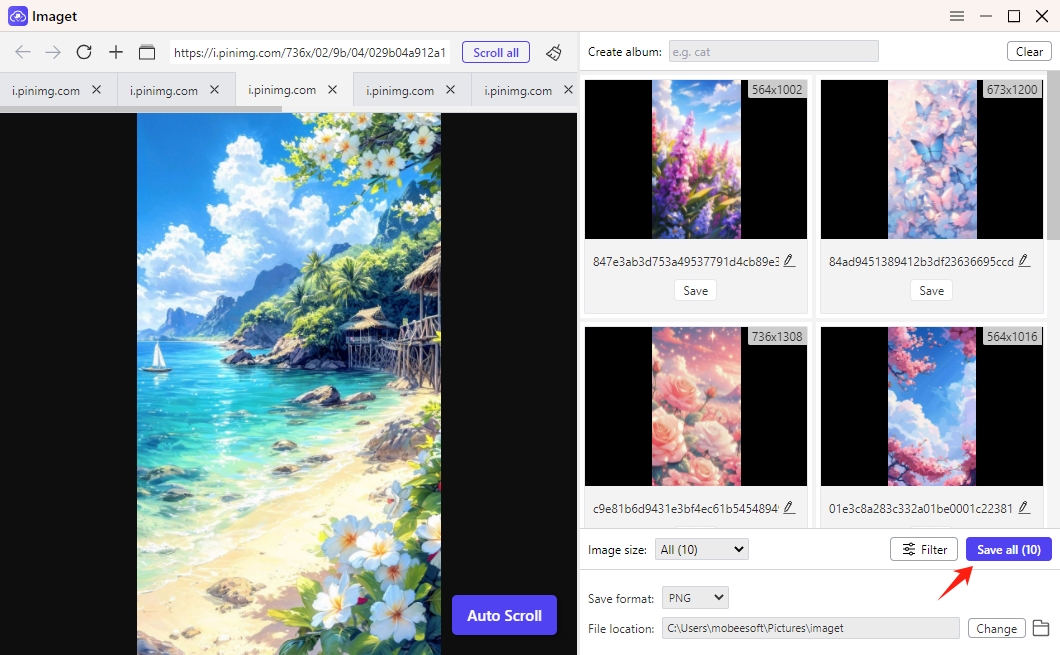Узнайте, как загрузить, установить, зарегистрировать и использовать этот загрузчик изображений на своем компьютере. Windows и Mac для скачивания.

Содержание
Как выполнить массовую загрузку изображений с несколькими URL-адресами?
Выполните следующие действия, чтобы пакетно загрузить изображения с несколькими URL-адресами страниц и изображений.
Шаг 1: Добавьте новую вкладку.
В пределах Imaget , найдите и щелкните значок «Новая вкладка».
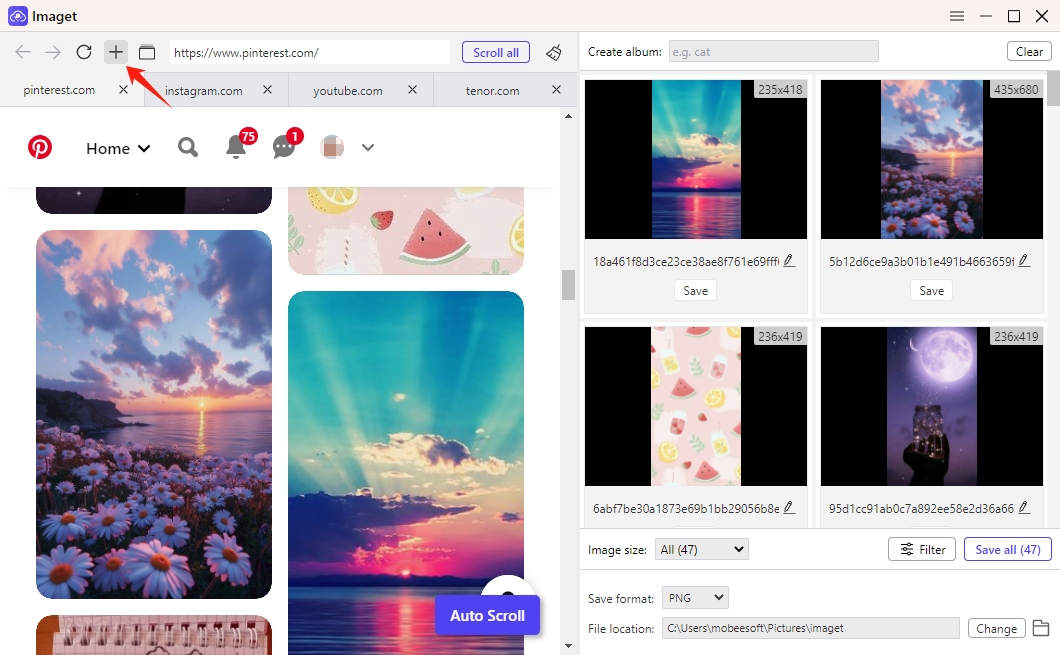
Шаг 2. Введите URL-адрес веб-сайта.
На новой вкладке введите новый URL-адрес сайта и нажмите «Ввод», чтобы открыть сайт. Вы можете открыть несколько вкладок в соответствии с вашими требованиями.
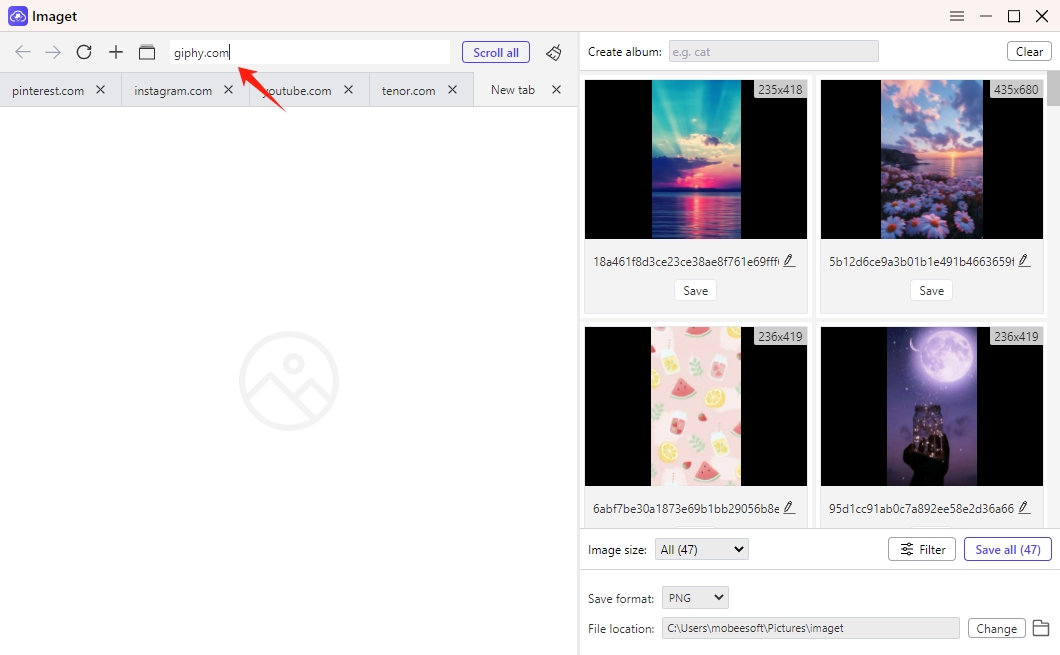
Шаг 3. Прокрутите все вкладки.
После того, как вы открыли все веб-страницы, с которых хотите загрузить изображения, нажмите «Прокрутить все», чтобы позволить Imaget автоматически прокручивать все вкладки и обнаруживать доступные изображения.
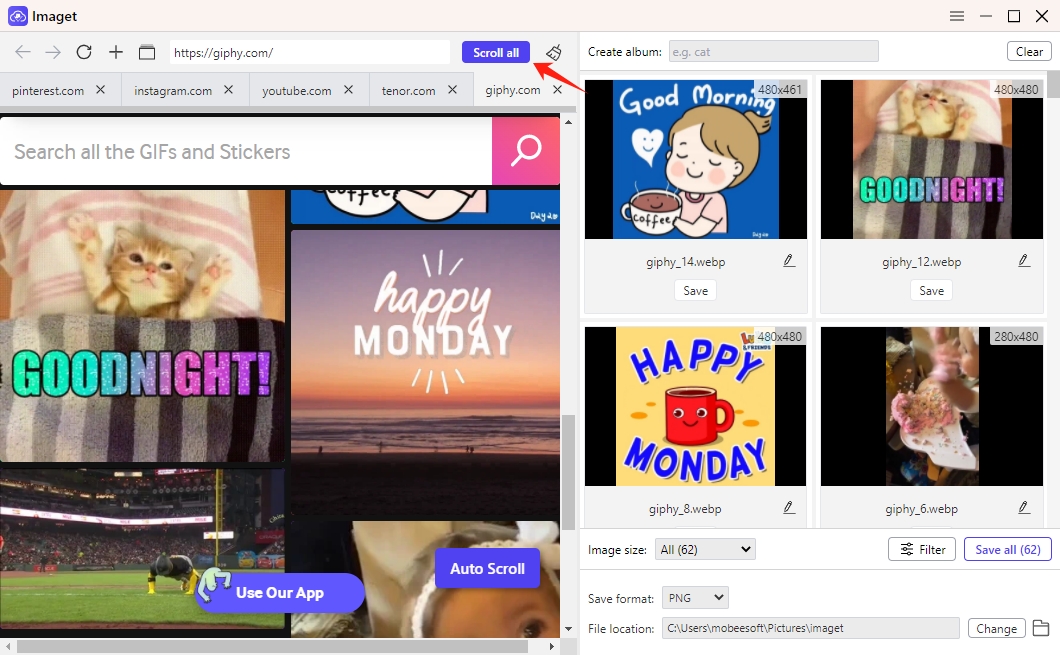
Шаг 4. Остановите прокрутку.
Когда вы найдете все изображения, нажмите «Остановить прокрутку», чтобы остановить процесс.
Теперь вы можете выбирать изображения и настраивать другие параметры загрузки в соответствии с вашими потребностями.
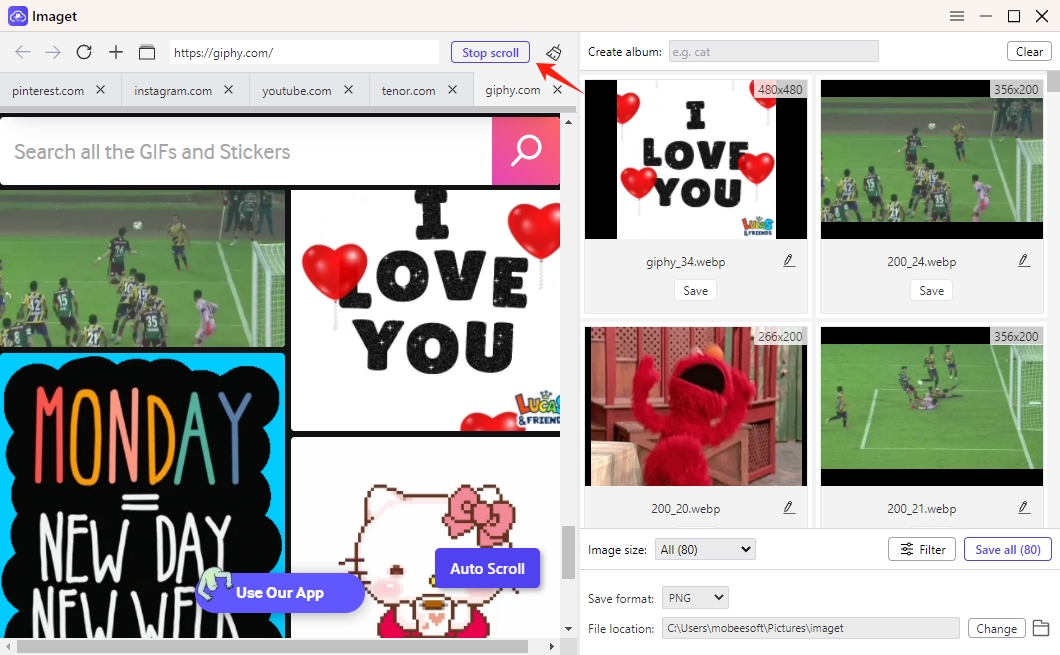
Шаг 5: Удалить вкладки.
Если вам нужно закрыть вкладки, вы можете навести на вкладку указатель мыши, щелкнуть по ней правой кнопкой мыши, и вы увидите варианты закрытия текущей вкладки или других вкладок.
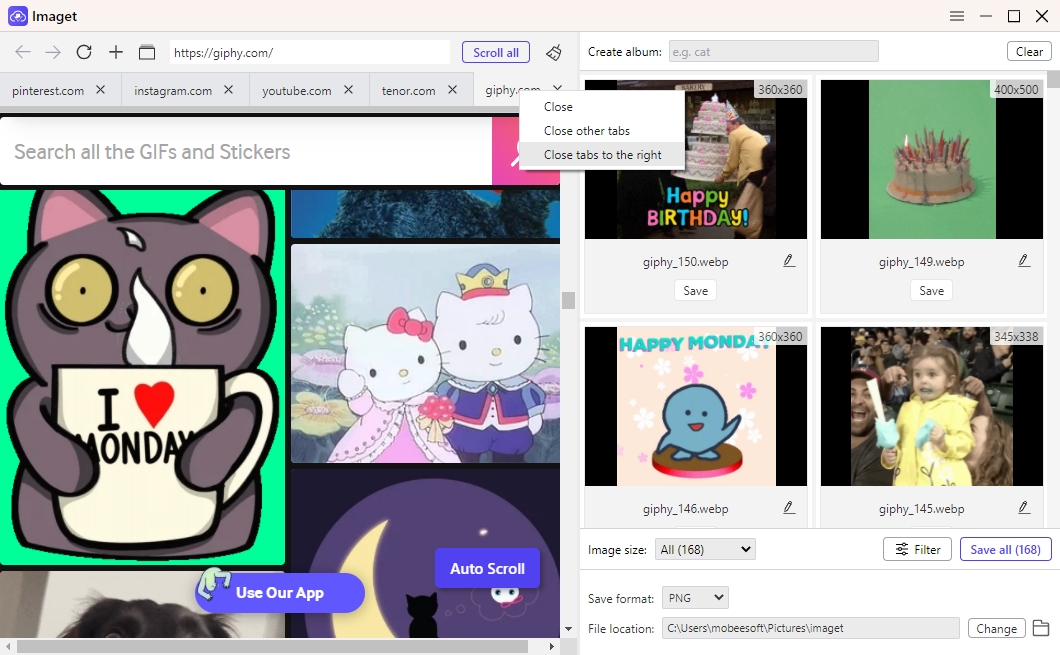
Шаг 1: Нажмите значок «Несколько URL-адресов».
В пределах Imaget , найдите и щелкните значок «Несколько URL-адресов».
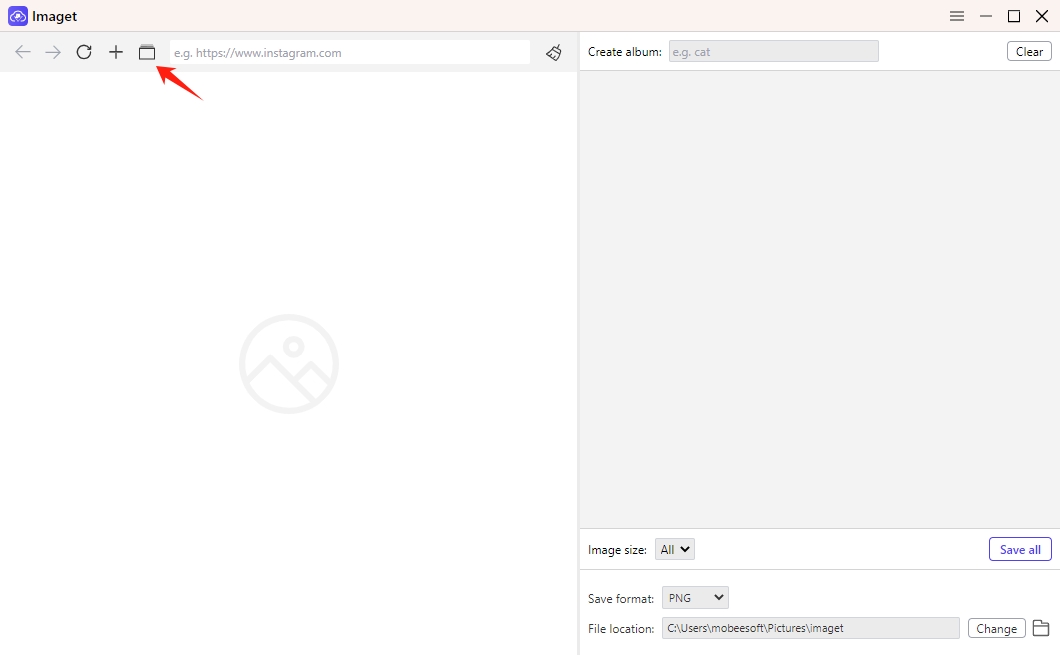
Шаг 2. Вставьте несколько URL-адресов.
Вставьте URL-адреса изображений, нажмите кнопку «Пуск» и Imaget откроет эти URL-адреса с помощью встроенного браузера.
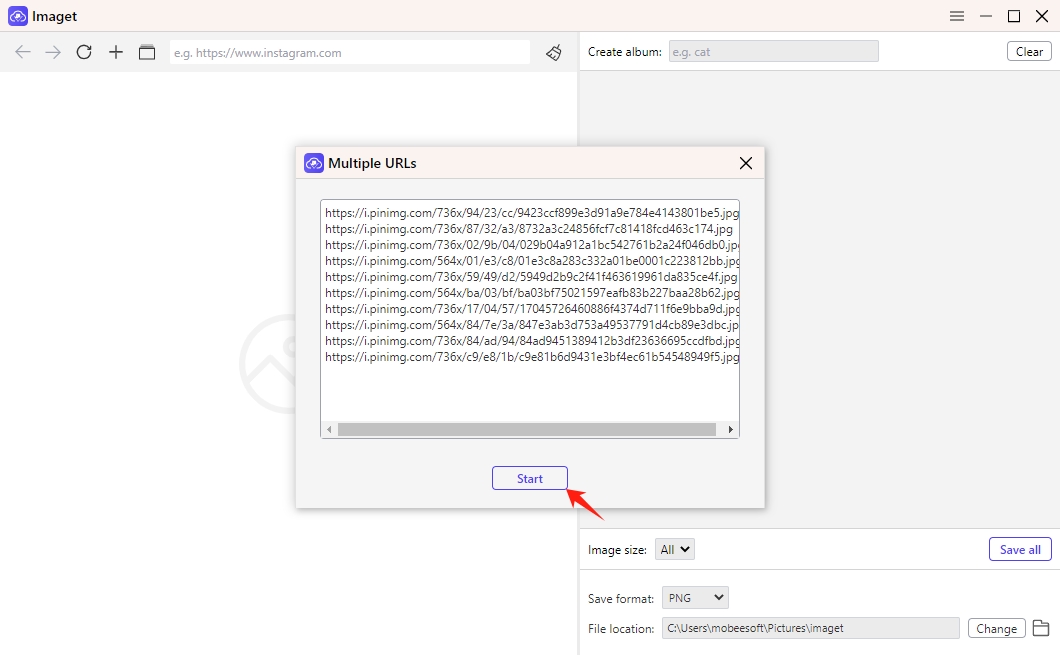
Шаг 3. Массовая загрузка нескольких изображений с URL-адресов.
Изображение обнаружит все изображения из списка URL-адресов и отобразит их в интерфейсе, и вы можете нажать кнопку «Сохранить все», чтобы сохранить их локально.